Cortana is een van de belangrijkste functies die in Windows 10 is geïntroduceerd en is, zoals voorspeld, gekoppeld aan Bing. Iedereen wist dat Cortana standaard Bing en Edge zou gebruiken, maar we waren optimistisch dat er een aanpassingstool zou zijn waarmee we onze favoriete browser en zoekmachine konden gebruiken. Nu Windows 10 is uitgebracht, beseffen we onze fout. Als u een andere browser als standaardbrowser instelt in Windows 10, stuurt Cortana alle zoekopdrachten ernaartoe, maar blijft Bing gebruiken. Hier leest u hoe u Cortana kunt instellen om Google te gebruiken in Chrome en Firefox.
Update 1: Chrometana was kortstondig geïnfecteerd met malware. De ontwikkelaar heeft hierover een bericht geplaatst op Reddit en bevestigd dat het probleem nu is opgelost.
Update 2: U moet EdgeDeflector installeren voordat u zoekopdrachten van Cortana naar uw standaardbrowser kunt sturen.
Laat Cortana Google Chrome (of Firefox) gebruiken
Deze is eenvoudig en vereist wat aanpassingen in de app Instellingen. Open de app Instellingen en klik op de groep Systeem. Ga naar het tabblad Standaard-apps, scrol omlaag naar de optie Webbrowser en selecteer Chrome/Firefox.
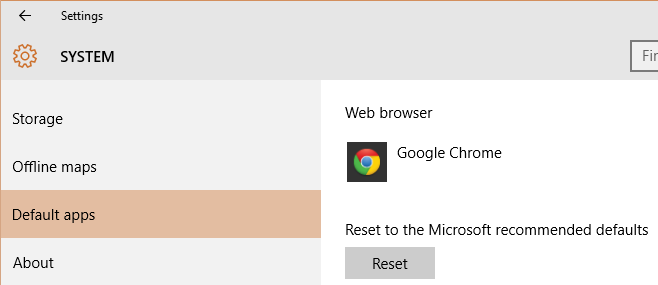
Cortana Google Zoeken laten gebruiken in Chrome
Om Cortana gebruik te laten maken van Google, heb je een add-on of extensie nodig om de zoekopdracht om te leiden.
Voor Chrome heb je de extensie Chrometana nodig. Deze stuurt alle Bing-zoekopdrachten feilloos door naar Google. Met Chrome als standaardbrowser en deze extensie geïnstalleerd in Chrome, stuurt Cortana zoekopdrachten ernaartoe en worden alle zoekopdrachten via Google uitgevoerd. Voor Firefox-gebruikers is er een add-on genaamd Bing-Google die je hiervoor kunt gebruiken, zolang je Firefox eerst als standaardbrowser instelt.
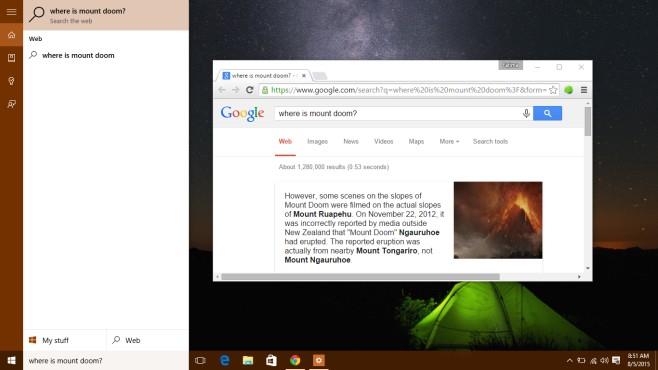
De logische vraag is of dit invloed heeft op de snelheid van Cortana. Het antwoord is nee. Tijdens de tests verliep de omschakeling absoluut vlekkeloos en zonder vertragingen.
Update: We adviseerden aanvankelijk een Chrome-extensie genaamd bing2google, maar deze is uit de Chrome Web Store verwijderd. In plaats daarvan raden we Chrometana aan. Deze werkt net zo feilloos als bing2google. We hebben ook onze aanbeveling voor Firefox bijgewerkt.
Installeer Chrometana vanuit de Chrome Web Store ( de extensie is verwijderd omdat deze niet meer werkt ).
Bing-Google voor Firefox installeren

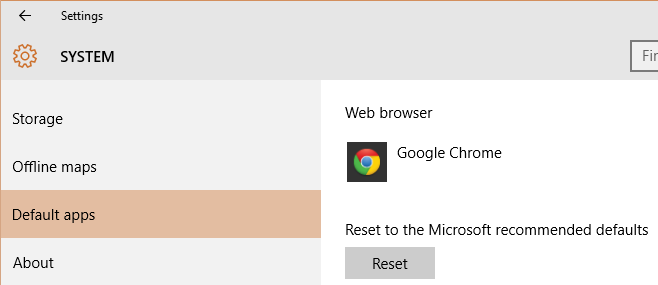
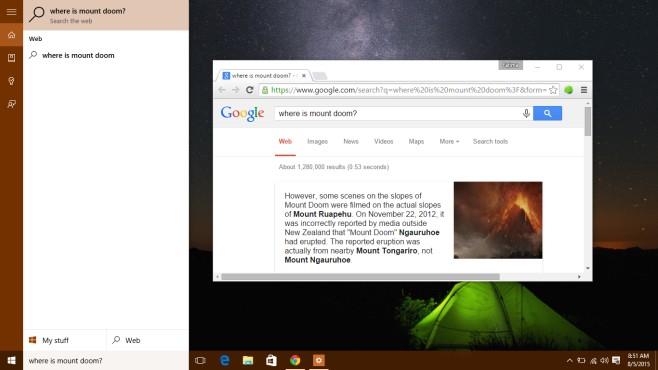






![Automatische back-upsoftware voor USB-station [Windows] Automatische back-upsoftware voor USB-station [Windows]](https://tips.webtech360.com/resources8/r252/image-4071-0829093733946.jpg)
